Nota
L'accesso a questa pagina richiede l'autorizzazione. È possibile provare ad accedere o modificare le directory.
L'accesso a questa pagina richiede l'autorizzazione. È possibile provare a modificare le directory.
Azure DevOps Services | Azure DevOps Server | Azure DevOps Server 2022 | Azure DevOps Server 2020
Visual Studio 2019 | Visual Studio 2022
È possibile usare Visual Studio per richiedere revisioni del codice, rispondere alle richieste di revisione e sospendere e riprendere il lavoro per il controllo della versione di Team Foundation.You can use Visual Studio to request code reviews, respond to review requests, and resume work for Team Foundation Version Control (TFVC).
Se si usa il controllo del codice sorgente Git invece di TFVC, usare una richiesta pull per le revisioni del codice.
Annotazioni
Le funzionalità di Visual Studio My Work e Code Review sono disponibili con le edizioni seguenti:
- Visual Studio 2022: Visual Studio Community, Visual Studio Professional e Visual Studio Enterprise
- Visual Studio 2019: Visual Studio Professional e Visual Studio Enterprise
Prerequisiti
Prima di richiedere una revisione del codice, assicurarsi di aver condiviso il codice in TFVC.
Richiedere una revisione del codice
Prima di archiviare il codice, è possibile usare Visual Studio per chiedere a un altro utente del team di esaminarlo. La richiesta viene visualizzata nella finestra Team Explorer del destinatario nella pagina Lavoro personale .
Per richiedere una revisione del codice, prima di archiviare una modifica:
Andare alla pagina Lavoro personale in Team Explorer.
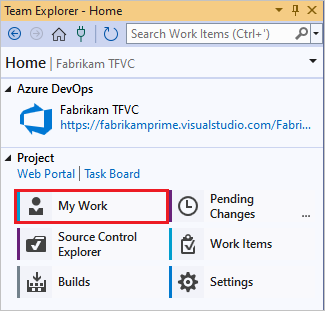
Nella pagina Lavoro personale selezionare Richiedi revisione.
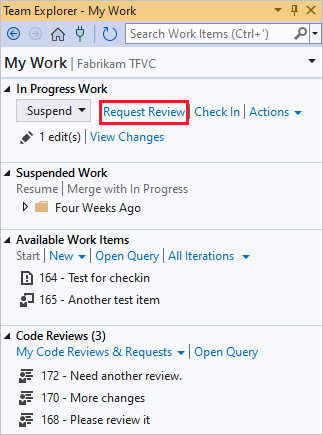
Nella pagina Nuova revisione codice immettere il nome o i nomi del revisore e un oggetto per la revisione del codice e quindi selezionare Invia richiesta.
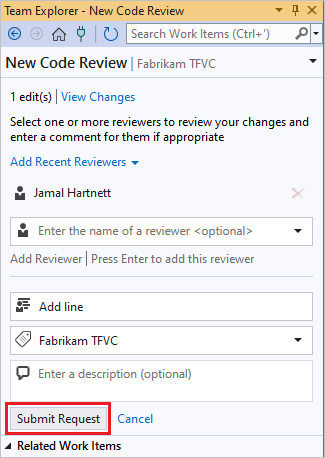
È possibile sospendere il lavoro in modo che sia possibile lavorare su un altro oggetto mentre si attende di ascoltare la revisione del codice. Nella pagina Lavoro personale di Team Explorer selezionare Sospendi nella sezione Lavoro in corso , immettere facoltativamente un nome diverso per il lavoro sospeso e quindi selezionare Sospendi.
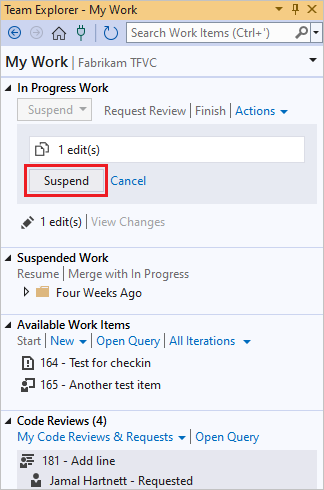
Rispondere alla richiesta di revisione del codice
I revisori richiesti vedono la richiesta di revisione del codice in Team Explorer, esaminare le modifiche e inviare commenti e suggerimenti. Per rispondere a una richiesta di revisione:
Nella pagina Lavoro personale di Team Explorer individuare la richiesta di revisione.
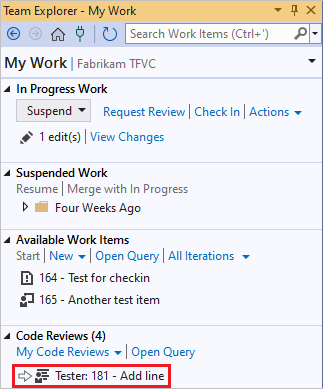
Per aprire la verifica del codice, fare doppio clic sulla richiesta oppure fare clic con il pulsante destro del mouse su di esso e scegliere Apri.
Nella pagina Revisione codice è possibile selezionare i file modificati per esaminare le differenze.
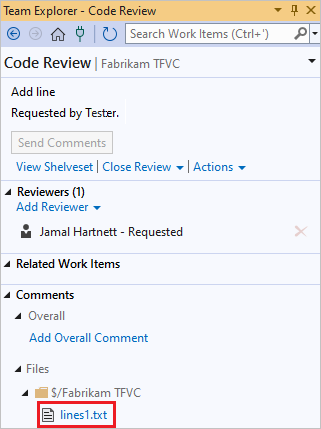
Per aggiungere commenti, nella finestra delle differenze selezionare il codice da impostare come commento, fare clic con il pulsante destro del mouse e scegliere Aggiungi commento. È anche possibile premere CTRL+MAIUSC+K.
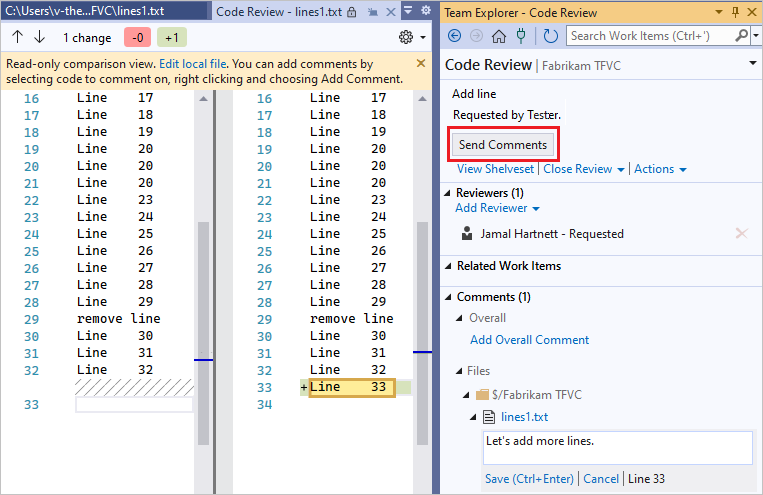
Selezionare Invia commenti per inviare i commenti.
È anche possibile ricevere avvisi di posta elettronica per le revisioni del codice. Per iscriversi, selezionare Avvisi progetto in Progetto team nella pagina Impostazioni in Team Explorer.
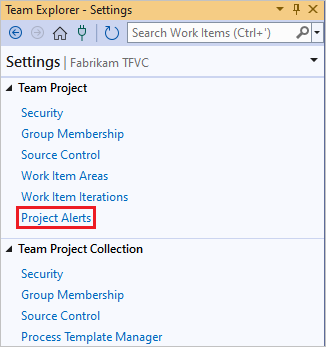
Aggiornare il codice in base al feedback della revisione
Quando si ottengono i risultati della revisione del codice, è possibile riprendere il lavoro sul progetto.
Nella pagina Lavoro personale in Team Explorer selezionare Riprendi in Lavoro sospeso.
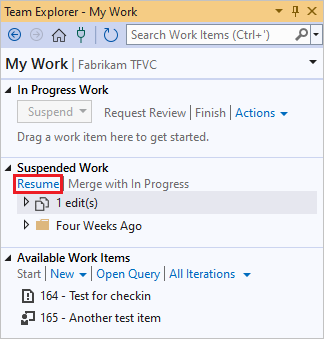
Le modifiche vengono recuperate e le finestre che avevi aperto vengono ripristinate, per incorporare il feedback della recensione.
Nella pagina Revisione codice è possibile chiudere la recensione selezionando Chiudi revisione e quindi selezionando Completa se la revisione è terminata o Abbandona se non si prevede di completarla.